PPT中将单箭头组合为双箭头详细操作步骤
2021-09-02 22:33 213人浏览 0 条评论
文章来自互联网信息整理,很多时候文字描述的不够清楚,准确,小编也是一直在改进,希望用户能够在看到这篇文章的时候,一下就能解决自己的问题。互联网整理了一些关于浏览器软件以及windows操作系统的辅助文章
在使用PPT的时刻,想将其中单箭头组合为双箭头,大伙领会操作的方式吗?今日在此就出现了PPT中将单箭头组合为双箭头的详细操作方式。
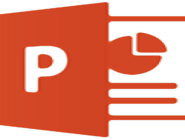
1、新建或打开一个PPT文件;

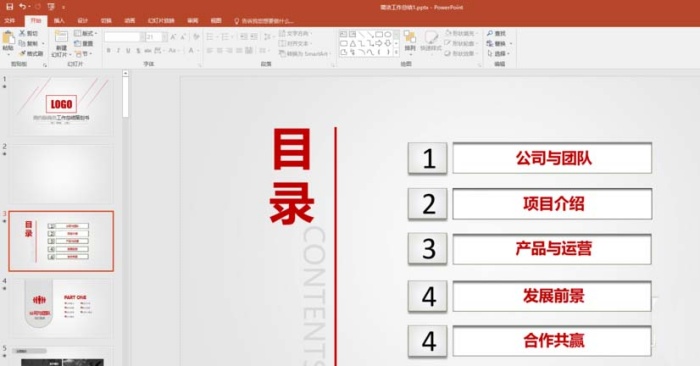
2、单击“插入-插图-形状-右箭头”,按住鼠标左键,举行拖拽,绘制箭头;



3、按“Ctrl+C”组合键复制箭头,粘贴,点击图形,鼠标控制图形上方的旋转控制点,调整到两个箭头相对的位置;

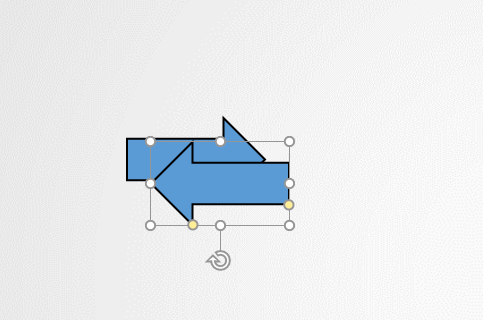
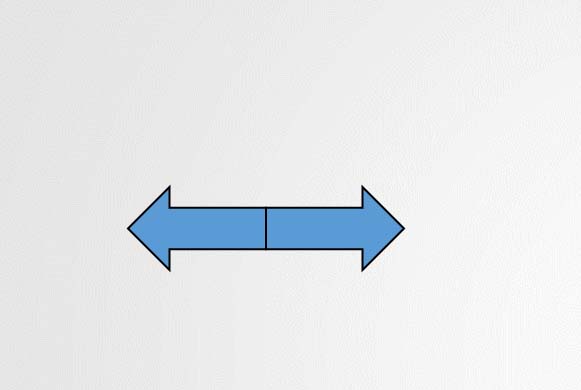
4、按“Ctrl+左键”,同时选中两个箭头,单击“花样-插入形状-合并形状-组合”;

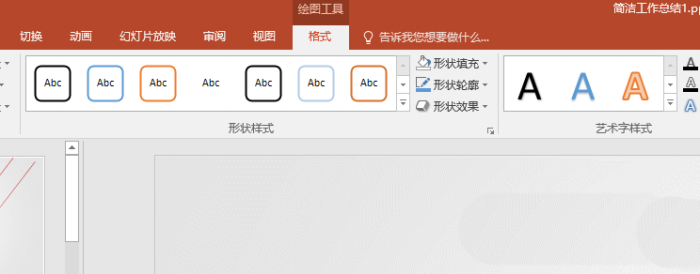
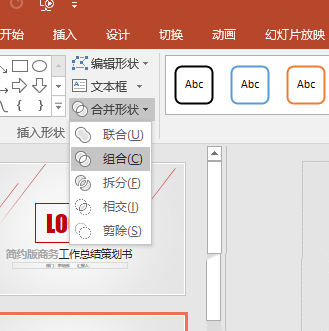
5、选中组合后的图形,单击“花样”-“形状样式”,修改图形填充色和样式,制作完成。
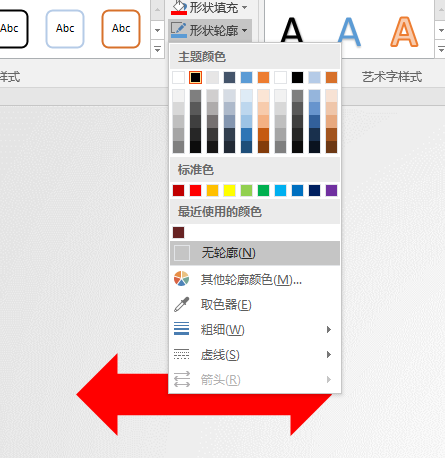

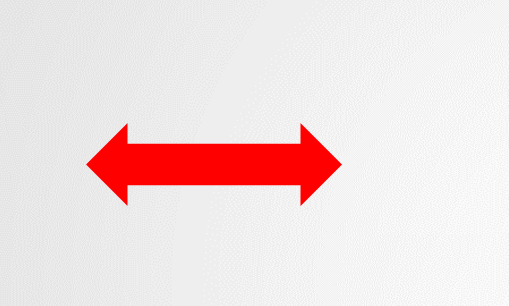
凭证上文为你们形貌的饿PPT中将单箭头组合为双箭头的详细操作方式,你们是不是都学会啦!
喜欢这篇文章就需要你点击一下鼠标,分享出去,这样小编就会更有动力去整理更好的辅助教程了闲暇之余你是否经常拿起手机玩玩不同的软件,购物的,消费的,还有更多娱乐类的视频APP。这些app用户经常会遇到各种问题,小编在这里一一帮助大家解决问题
相关资讯
留言评论
系统推荐







